I dagens digitala tidsålder har e-post blivit en integrerad del av vårt dagliga liv jämfört med tidigare dagar. Nu kan vi använda det för arbete, kommunikation och till och med personlig underhållning. Därför, med så mycket känslig information som levereras och tas emot dagligen via e-post, är det avgörande att ha ett starkt och säkert lösenord för att skydda dina känsliga uppgifter. Att ändra e-postlösenordet verkar skrämmande för iPhone-användare, men det behöver inte vara det eftersom vi har tillhandahållit den här artikeln åt dig. I den här artikeln kommer vi att guida dig noggrant ändra ditt e-postlösenord på din iPhone effektivt och effektivt. Vi har täckt allt från uppdatering till att skapa lösenord här, så fortsätt läsa för att veta mer.
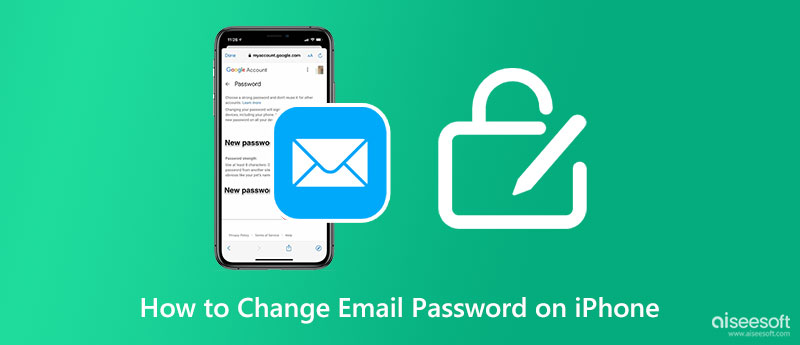
Vid vissa tillfällen är iOS-användare inte bra på att hantera lösenord på sina enheter. Ibland, varje gång lösenord ställs in, vanligtvis känd information om oss, som födelsedagar, namnen på våra favorithusdjur eller liknande. Hackare kan snabbt gå igenom ditt e-postkonto om lösenordet du har angett är svagt eller milt. Ta till exempel självstudierna för Gmail och Apple Mail som vi har lagt till. Fortsätt att läsa handledningen nedan för att lära dig hur du enkelt ändrar e-postlösenordet på din iPhone.
Gmail-appen är den vanligaste e-postapplikationen som används av miljontals användare på olika enheter, inte bara iOS. Om du har angett ett svagt lösenord i ditt konto här, är det här rätt tidpunkt att uppdatera det till ett starkare genom att följa informationshandledningen nedan.
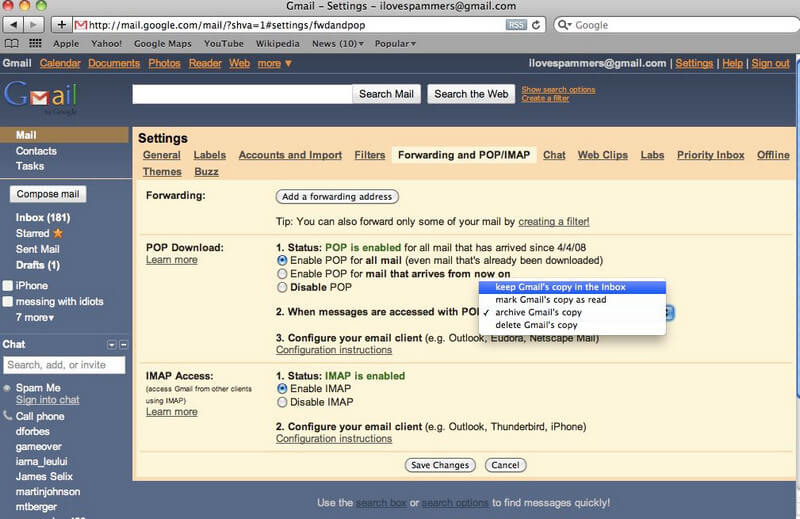
Steg för att ändra Gmail-lösenord på iOS:
Apple Mail, populärt känd som Mail, liknar Gmail, men detta är bara begränsat till Apple-enheter. Med den här appen skickar du nu meddelanden via SMTP och hämtar meddelanden i Exchange, POP3 och IMAP. S/MIME stöds för krypteringsmeddelanden från ände till ände. Om lösenordet du anger här inte är starkt kan du nu lära dig hur du uppdaterar ditt e-postlösenord på din iPhone med handledningen som vi lade till i nästa information.
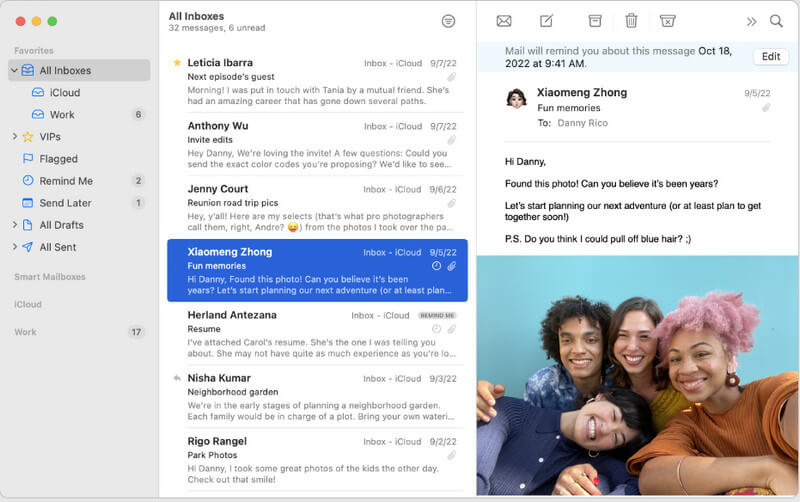
Steg för att ändra Apple Mail-lösenord på iOS:
Kommer du fortfarande ihåg kontot och lösenordet för e-postmeddelandet? Om inte, skulle du inte kunna ändra ditt e-postlösenord på din iPhone; det är därför vi kommer att introducera Aiseesoft iPhone Password Manager. Det är en app för kontohämtning som snabbt kan skanna din enhet efter alla konton du har loggat in på olika plattformar eller webbplatser. Med den här appen kan till och med ditt internetlösenord hämtas när du använder det. Även en nybörjare kan enkelt följa instruktionerna för att använda den här appen effektivt.
Steg för att använda Aiseesoft iPhone Password Manager:
100 % säker. Inga annonser.
100 % säker. Inga annonser.

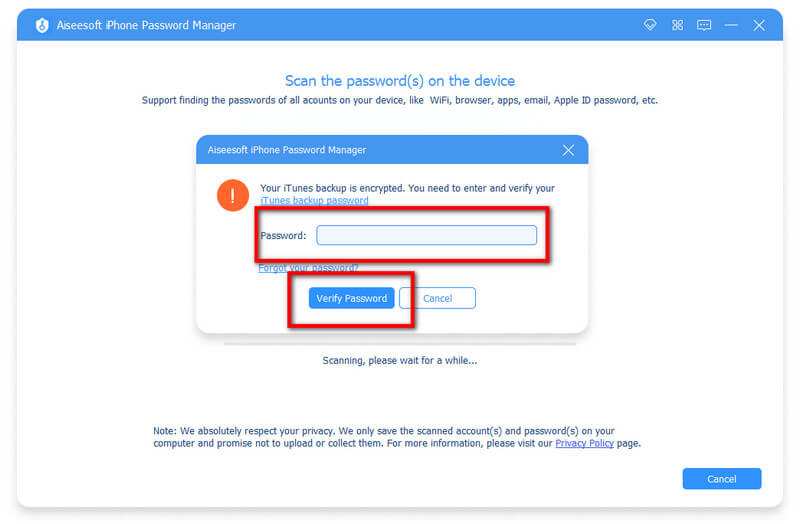

Hur återställer jag ditt Hotmail-lösenord?
Att återställa ett Hotmail-lösenord är enkelt för alla, även utan mobiltelefon. Om du vill veta hur du återställer ditt Hotmail-lösenord, kan du lita på en artikel på webben.
Hur återställer jag din iCloud-e-post?
Öppna iCloud i appen Inställningar, klicka på Ta bort konto och klicka sedan på Ta bort. Innan den återställs kommer enheten att fråga dig om data och kontakter som sparats på iCloud Safari, och du kan antingen bevara eller ta bort dem. Logga in på ditt nya iCloud-konto och tryck på Sammanfoga för att ansluta det gamla och nya iCloud, eller spara det som det är. Om du vill ha en tydligare idé om att återställa din iCloud e-post, kan du hitta en handledning på internet för att göra det enkelt.
Är det nödvändigt att ändra e-postlösenordet på iPhone?
Antagligen, om ditt e-postlösenord inte uppdateras, fungerar inte en-top-inloggningen. I så fall måste du ändra ditt e-postlösenord på din iPhone så att den funktionen fungerar som tidigare. Att ändra e-postlösenordet på iPhone har fördelar, som att göra det mer robust av säkerhetsskäl.
Slutsats
Nu kan du enkelt ändra e-postlösenordet på din iPhone med handledningen vi lade till i den här artikeln. Till exempel, om lösenordet på din Gmail och Apple Mail inte är starkt, måste du ändra det till ett bättre så att ingen snabbt kan komma åt ditt kontos privata data. Tro det eller ej, fördelen med att göra ditt lösenord starkare är bättre, och du kan behöva hantera alla e-postlösenord som du har ändrat med Aiseesoft iPhone Password Manager.
Om du har andra relaterade frågor om detta ämne, vänligen fråga genom att lämna en kommentar nedan, så kommer vi säkert att svara på det omedelbart. Dela den här artikeln med alla som du tror behöver den så att du kan hjälpa dem om de någonsin stöter på den här typen av situation.

iPhone Password Manager är ett utmärkt verktyg för att hitta alla lösenord och konton som sparats på din iPhone. Det kan också exportera och säkerhetskopiera dina lösenord.
100 % säker. Inga annonser.
100 % säker. Inga annonser.